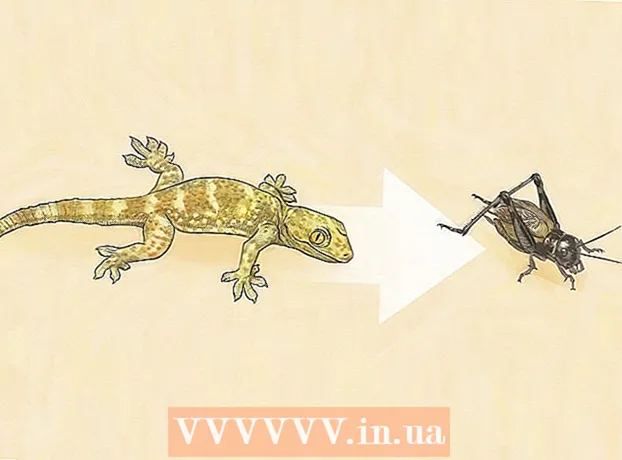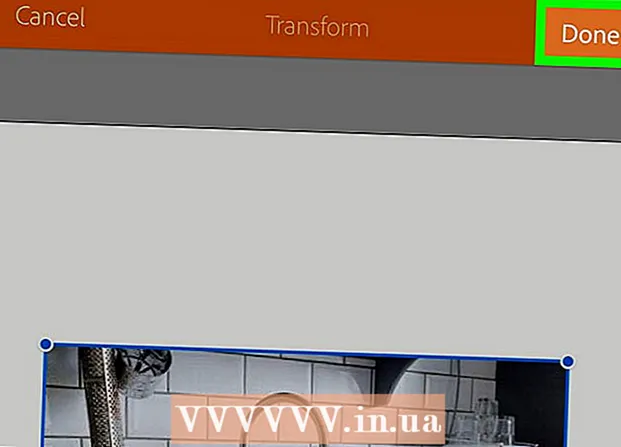Autor:
Charles Brown
Data De Criação:
7 Fevereiro 2021
Data De Atualização:
28 Junho 2024

Contente
- Dar um passo
- Parte 1 de 2: emparelhe seu iPhone com um dispositivo Bluetooth
- Parte 2 de 2: Solução de problemas se o emparelhamento com seu iPhone não for bem-sucedido
- Pontas
Os dispositivos Bluetooth estão se tornando cada vez mais populares, em parte por causa da proibição de segurar um telefone celular enquanto dirige. Além disso, o Bluetooth é muito útil para a troca de dados. Dispositivos comuns com Bluetooth incluem smartphones, fones de ouvido e computadores, mas a tecnologia também é cada vez mais encontrada em alto-falantes, teclados sem fio e pulseiras de ginástica.Até os carros de hoje são frequentemente equipados com tecnologia Bluetooth. Felizmente, emparelhar ou conectar um dispositivo Bluetooth ao iPhone é um processo relativamente fácil.
Dar um passo
Parte 1 de 2: emparelhe seu iPhone com um dispositivo Bluetooth
 Certifique-se de que seu iPhone e o dispositivo Bluetooth estejam dentro do alcance um do outro. A tecnologia Bluetooth só funciona quando os dispositivos são colocados próximos um do outro; máximo de 10 metros é recomendado. Portanto, se você deseja emparelhar seu iPhone, certifique-se de estar próximo ao dispositivo Bluetooth.
Certifique-se de que seu iPhone e o dispositivo Bluetooth estejam dentro do alcance um do outro. A tecnologia Bluetooth só funciona quando os dispositivos são colocados próximos um do outro; máximo de 10 metros é recomendado. Portanto, se você deseja emparelhar seu iPhone, certifique-se de estar próximo ao dispositivo Bluetooth.  Ligue o dispositivo Bluetooth. Antes de emparelhar seu iPhone, você deve ligar o dispositivo. Você também deve saber se o dispositivo em questão tem uma configuração especial de Bluetooth, caso o recurso não ligue automaticamente quando o dispositivo é ligado.
Ligue o dispositivo Bluetooth. Antes de emparelhar seu iPhone, você deve ligar o dispositivo. Você também deve saber se o dispositivo em questão tem uma configuração especial de Bluetooth, caso o recurso não ligue automaticamente quando o dispositivo é ligado. - Pode ser necessário ativar a função Bluetooth com um botão ou interruptor. Examine o dispositivo cuidadosamente para encontrar esta opção.
- Se o dispositivo Bluetooth for outro smartphone ou computador, você precisará abrir as configurações do dispositivo e pesquisar as configurações de Bluetooth para habilitar a função.
- Em alguns casos, o dispositivo Bluetooth deve estar totalmente carregado ou ter baterias novas. Você não pode emparelhar os dois dispositivos se o dispositivo for desligado durante o emparelhamento.
 Ligue a função de emparelhamento do dispositivo. Com alguns dispositivos Bluetooth, você deve primeiro ativar uma função para que o dispositivo fique visível. Em dispositivos diferentes, esta função tem nomes diferentes, mas geralmente é chamada de "Discoverable", "Visible" ou em inglês "Discoverable".
Ligue a função de emparelhamento do dispositivo. Com alguns dispositivos Bluetooth, você deve primeiro ativar uma função para que o dispositivo fique visível. Em dispositivos diferentes, esta função tem nomes diferentes, mas geralmente é chamada de "Discoverable", "Visible" ou em inglês "Discoverable". - "Detectável" aqui significa que outros dispositivos Bluetooth podem emparelhar com este dispositivo se estiverem dentro do alcance. Quando os dispositivos procuram por dispositivos Bluetooth próximos, seu dispositivo aparecerá na lista se for detectável.
- Se for um dispositivo que se torna automaticamente visível ao ser ligado, provavelmente você não precisa procurar por esta configuração.
 Desbloqueie seu iPhone. Para obter as configurações, primeiro você deve desbloquear o iPhone.
Desbloqueie seu iPhone. Para obter as configurações, primeiro você deve desbloquear o iPhone. - Pressione o botão home e mantenha o polegar nele para que a função Touch ID possa ler sua impressão digital.
- Se você não tiver essa função, poderá inserir seu código de acesso de quatro dígitos após pressionar o botão home.
 Encontre e abra o aplicativo Configurações. O aplicativo Configurações pode ser reconhecido por um ícone cinza com um símbolo que se assemelha a uma roda dentada. Ao encontrá-lo, toque nele para abrir o aplicativo.
Encontre e abra o aplicativo Configurações. O aplicativo Configurações pode ser reconhecido por um ícone cinza com um símbolo que se assemelha a uma roda dentada. Ao encontrá-lo, toque nele para abrir o aplicativo.  Selecione Bluetooth na lista que aparece. Assim que o aplicativo Configurações estiver aberto, você encontrará a configuração do Bluetooth em algum lugar no topo da lista, na lista com Modo avião, Wi-Fi e rede móvel. Toque em Bluetooth para ir para a próxima página de configurações de Bluetooth.
Selecione Bluetooth na lista que aparece. Assim que o aplicativo Configurações estiver aberto, você encontrará a configuração do Bluetooth em algum lugar no topo da lista, na lista com Modo avião, Wi-Fi e rede móvel. Toque em Bluetooth para ir para a próxima página de configurações de Bluetooth.  Ligue a função Bluetooth do seu iPhone. Você verá uma opção na próxima página, que é ligar o Bluetooth com um controle deslizante. Toque no controle deslizante para deslizar o botão para a direita, agora você verá o fundo do controle deslizante ficar verde.
Ligue a função Bluetooth do seu iPhone. Você verá uma opção na próxima página, que é ligar o Bluetooth com um controle deslizante. Toque no controle deslizante para deslizar o botão para a direita, agora você verá o fundo do controle deslizante ficar verde. - Você pode ver primeiro o símbolo de carregamento, que se parece com uma série de pequenas linhas em forma de círculo.
- Se você ativou o recurso Bluetooth, a seguinte mensagem aparecerá abaixo do controle deslizante: "Agora detectável como" iPhone de ______ "."
 Procure o dispositivo Bluetooth na lista em "Dispositivos". Agora que você ativou o Bluetooth no iPhone, ele irá procurar dispositivos Bluetooth próximos. Veja se consegue encontrar o dispositivo que deseja na lista que aparece.
Procure o dispositivo Bluetooth na lista em "Dispositivos". Agora que você ativou o Bluetooth no iPhone, ele irá procurar dispositivos Bluetooth próximos. Veja se consegue encontrar o dispositivo que deseja na lista que aparece. - Felizmente, o dispositivo que você deseja é o único dispositivo Bluetooth a aparecer na lista. Se você vir vários dispositivos, tente descobrir a marca e o tipo do dispositivo, pois isso permitirá que o dispositivo seja reconhecido na lista.
 Emparelhe seu iPhone com o dispositivo Bluetooth. Você faz isso tocando no nome do dispositivo assim que ele aparecer na lista de dispositivos disponíveis.
Emparelhe seu iPhone com o dispositivo Bluetooth. Você faz isso tocando no nome do dispositivo assim que ele aparecer na lista de dispositivos disponíveis. - Às vezes, você precisa inserir uma senha primeiro. As senhas comuns definidas pelos fabricantes são, por exemplo, 0000, 1111 ou 1234. Tente uma dessas senhas para ver se ela é aceita. Caso contrário, consulte as instruções de operação do dispositivo. Em alguns casos, por exemplo com computadores, você mesmo deve inserir a senha.
- Espere até receber uma notificação de que seu iPhone foi emparelhado com o dispositivo Bluetooth.
 Certifique-se de que os dois dispositivos estejam dentro do alcance um do outro enquanto os estiver usando. Fique dentro do alcance do dispositivo enquanto os dispositivos são emparelhados ou a conexão será perdida. Se você for embora, provavelmente terá que se reconectar.
Certifique-se de que os dois dispositivos estejam dentro do alcance um do outro enquanto os estiver usando. Fique dentro do alcance do dispositivo enquanto os dispositivos são emparelhados ou a conexão será perdida. Se você for embora, provavelmente terá que se reconectar. - Depois que o iPhone e o dispositivo forem emparelhados uma vez, o dispositivo sempre permanecerá visível na lista assim que você ativar o Bluetooth no iPhone. Assim, você não precisa emparelhar o dispositivo com o iPhone novamente na próxima vez, a menos que diga ao iPhone para "esquecer" o dispositivo.
Parte 2 de 2: Solução de problemas se o emparelhamento com seu iPhone não for bem-sucedido
 Determine se o seu iPhone é muito antigo. Em alguns casos, um iPhone é muito antigo para a tecnologia Bluetooth. Esse pode ser o caso do iPhone 4 ou anterior, porque todas as versões do iPhone do 4S têm Bluetooth como padrão.
Determine se o seu iPhone é muito antigo. Em alguns casos, um iPhone é muito antigo para a tecnologia Bluetooth. Esse pode ser o caso do iPhone 4 ou anterior, porque todas as versões do iPhone do 4S têm Bluetooth como padrão.  Reinicie o dispositivo Bluetooth. Você pode ter ligado o dispositivo tarde demais enquanto o iPhone procurava por dispositivos disponíveis, ou pode ter surgido algum outro problema. Tente reiniciar o dispositivo para ver se isso ajuda.
Reinicie o dispositivo Bluetooth. Você pode ter ligado o dispositivo tarde demais enquanto o iPhone procurava por dispositivos disponíveis, ou pode ter surgido algum outro problema. Tente reiniciar o dispositivo para ver se isso ajuda.  Reinicie o seu iPhone. Também pode ser o seu iPhone que você não consegue emparelhar com um dispositivo Bluetooth. Se você ainda estiver tendo problemas, tente reiniciar o iPhone e emparelhar novamente.
Reinicie o seu iPhone. Também pode ser o seu iPhone que você não consegue emparelhar com um dispositivo Bluetooth. Se você ainda estiver tendo problemas, tente reiniciar o iPhone e emparelhar novamente.  Certifique-se de ter a versão mais recente do iOS instalada em seu iPhone. Às vezes, o emparelhamento falha porque o sistema operacional do seu iPhone não está atualizado.
Certifique-se de ter a versão mais recente do iOS instalada em seu iPhone. Às vezes, o emparelhamento falha porque o sistema operacional do seu iPhone não está atualizado. - Faça backup do seu iPhone com o iCloud ou iTunes e conecte o telefone ao adaptador. Agora conecte-se a uma rede Wi-Fi se o telefone ainda não estiver conectado. Abra o aplicativo Configurações e toque em Geral. Depois disso, toque em Atualização de software. Se uma atualização estiver disponível, toque em Baixar e instalar, digite sua senha agora. Seu iPhone será reiniciado assim que a instalação for concluída, então você precisará ajustar algumas configurações, como o iCloud. Em seguida, você pode tentar se conectar com o Bluetooth novamente.
 Desconecte o dispositivo Bluetooth e conecte-o novamente. Faça com que seu iPhone "esqueça" o dispositivo Bluetooth e coloque o iPhone de volta no modo detectável para procurar dispositivos novamente. Em seguida, reconecte com o dispositivo Bluetooth.
Desconecte o dispositivo Bluetooth e conecte-o novamente. Faça com que seu iPhone "esqueça" o dispositivo Bluetooth e coloque o iPhone de volta no modo detectável para procurar dispositivos novamente. Em seguida, reconecte com o dispositivo Bluetooth.
Pontas
- Primeiro, certifique-se de que o dispositivo que você deseja conectar tenha Bluetooth. Se você estiver comprando um dispositivo para começar a usá-lo via Bluetooth, primeiro verifique se ele tem Bluetooth.
- Procure o capítulo sobre emparelhamento Bluetooth no manual do usuário do dispositivo. Aqui você encontrará dicas úteis sobre como emparelhar o dispositivo Bluetooth com outros dispositivos, como o iPhone.